小画桌是一款轻量级的在线实时协作白板,适合用在团队远程会议、头脑风暴、在线授课等场景,有效提升了团队效率,因此小画桌成为了用户日常工作中必备的一款工具软件,当用户在小画桌软件中打开他人分享过来的白板文件时,可以看到页面上含有图片,用户想要将其中的图片导出来使用,却不知道怎么来操作实现,其实这个问题是很好解决的,用户直接按下上方菜单栏中的下载图片,接着将会弹出导出图片窗口,用户设置好导出的图片格式、文件大小后按下导出按钮即可解决问题,那么接下来就让小编来向大家分享一下小画桌导出图片的方法教程吧,希望小编的教程可以帮助到大家。

1.用户在电脑上打开小画桌软件,并来到主页上点击需要导出图片的白板文件

2.进入到编辑页面上,用户可以看到显示出来的图片样式

3.这时需要用户在页面左上角的菜单栏中点击下载图标,将会弹出导出图片窗口

4.弹出导出图片窗口后,用户可以看到当前图片四周出现的方框,只需要按照需求来调整方框

5.然后在设置好图片的导出格式和文件大小后按下导出按钮

6.此时在打开的导出图片窗口中,用户设置好保存路径后按下保存按钮即可解决问题

以上就是小编对用户提出问题整理出来的方法步骤,用户从中知道了大致的操作过程为打开白板文件——按下下载按钮——框选图片——选择导出图片格式——设置文件大小——导出这几步,方法简单易懂,因此有需要的用户快来试试看吧。
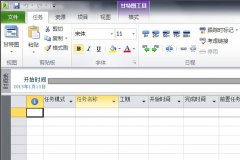 Microsoft Project2010如何设置项目信息-Micro
Microsoft Project2010如何设置项目信息-Micro
还不会使用Microsoft Project2010设置项目信息吗?其实很简单,下面小......
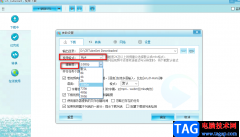 CR TubeGet设置默认下载画质及格式的方法
CR TubeGet设置默认下载画质及格式的方法
很多小伙伴都不喜欢在自己的电脑中下载过多的软件,以免拖慢......
 显示卡温度过高处理:如何降低显卡温度
显示卡温度过高处理:如何降低显卡温度
显示卡温度过高,无疑是许多玩家和专业人士关心的话题。显卡......
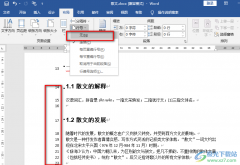 Word去除每行前的数字的方法
Word去除每行前的数字的方法
很多小伙伴在使用Word程序编辑文字文档时,经常会遇到各种各样......
 深度技术win10纯净版在哪里下载
深度技术win10纯净版在哪里下载
如果我们准备给自己的电脑进行操作系统的重新安装,那么首先......

当你想要在酷狗音乐中进行播放自己喜欢的歌曲的时候,那么你可以通过搜索歌曲的名字或者是该歌曲的作者进行查找和播放,这款播放器在当前受到很多小伙伴的喜欢和使用,操作的页面十分...
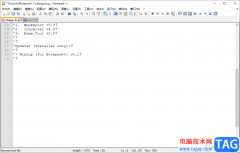
Notepad++是一款集合多种语言的代码编辑器,你可以在该软件中进行c语言的编辑,也可以添加PHP语言等,该软件可以帮助你设置默认的编辑语言,也可以快速安装自己需要的插件,在这款软件中...
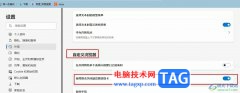
很多小伙伴在选择浏览器时都会将Edge浏览器作为首选,因为Edge浏览器中有许多便捷设置能够提高我们的工作效率。在使用Edge浏览器的过程中,有的小伙伴想要开启双击关闭浏览器网页的功能,...
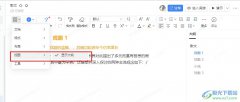
很多小伙伴之所以喜欢使用钉钉软件,就是因为在钉钉软件中,我们不仅可以进行线上会议,还可以创建并编辑各种格式的在线文档。有的小伙伴在使用钉钉软件的过程中想要在文字文档的编辑...

很多小伙伴在下载视频素材的时候可能会遇到需要将竖屏视频更改为横屏的情况,这个时候我们可以使用QuickCut软件来帮助我们快速的调整视频的画面比例,让视频在横屏与竖屏之间随意变化。...
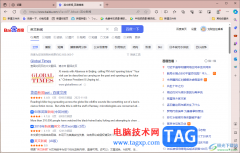
edge浏览器相信大家是有一定了解的,一般浏览器中都是推荐有多种搜索引擎的,比如有必应、百度以及搜狗或者是360导航等几种搜索引擎可以使用,一般大家常常使用的就是百度搜索引擎,通...
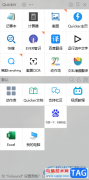
quicker这款快速启动软件可以添加自己喜欢的多种动作,比如你想要在quicker中设置一个打开指定网页的动作,那么怎么设置呢,我们只需要将quicker点击打开,通过添加一个打开网址的功能,需要...
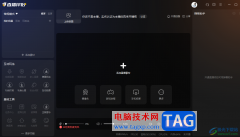
斗鱼直播伴侣带给大家非常便利的直播设置功能,你可以在该直播页面中进行设置自己需要的一些相关内容选项,在进行直播的时候,可能会需要开启或者关闭麦克风功能,如果用电脑斗鱼直播...
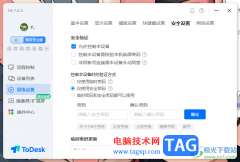
相信不少小伙伴对于ToDesk是有一定了解的,这款远程软件可以连接电脑进行远距离操作,而在连接电脑的时候,需要进行密码的输入才能进行连接,而在ToDesk中提供了临时密码和安全密码两种,...

完美解码是一款非常好用的视频播放器软件,该软件存在着potplayer播放器的相关设置,因此在该软件中是以potplayer播放器来显示的,有时候我们在播放的视频时,可能中途自己有什么事情就会将...
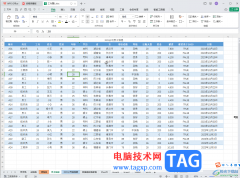
WPS表格是一款非常好用的软件,其中的功能非常强大,可以满足各种办公需求。如果我们想要在电脑版WPS表格中去除筛选后的倒三角,小伙伴们知道具体该如何操作吗,其实操作方法是非常简单...

AVSVideoEditor是许多用户很喜欢的一款视频剪辑软件,给用户带来了许多强大的功能,帮助用户制作出令人满意的视频,在这款剪辑软件中用户不仅可以对视频进行剪辑,还可以将多张图片制作成...
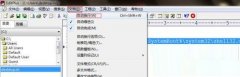
在使用EditPlus的过程中,若想设置自动换行,该怎么操作呢?其实很简单,下面小编就将EditPlus设置自动换行教程分享如下,希望对大家有用哦。...
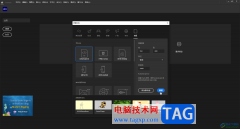
Adobeanimate是一款非常好用的软件,其中的功能非常丰富,可以满足各种需求,很多小伙伴都在使用。如果我们需要在Adobeanimate进行抠图操作,小伙伴们知道具体该如何进行操作吗,其实操作方法...
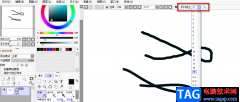
很多小伙伴在选择绘画软件的时候都会优先考虑sai软件,因为这款软件可以免费安装并且占用内存十分的小,只需要3M。它的功能十分的丰富,我们可以在sai中使用各种工具对画布进行绘制以及...